Cómo mostrar usuarios registrados recientemente en WordPress
Publicado: 2022-08-30¿Está buscando mostrar usuarios registrados recientemente en WordPress?
En ocasiones, es posible que desee mostrar los usuarios registrados recientemente en su sitio para crear un sentido de comunidad y alentar a otros a convertirse en miembros, unirse a su foro o simplemente crear una cuenta.
En este artículo, le mostraremos cómo mostrar los usuarios registrados recientemente en su sitio de WordPress.
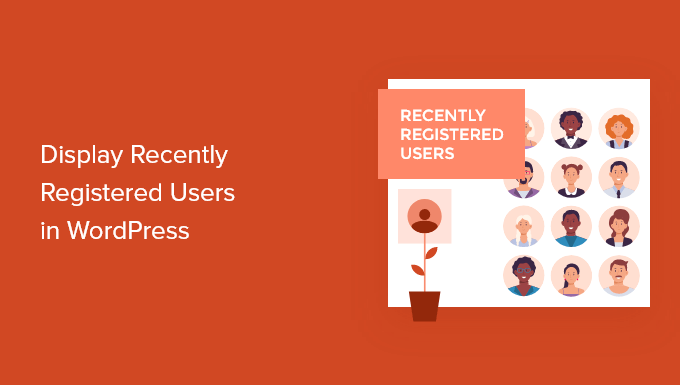
¿Por qué mostrar usuarios registrados recientemente en WordPress?
Si ejecuta un sitio de membresía, un curso en línea, un foro o cualquier otro tipo de sitio web de WordPress que permita el registro de usuarios, es posible que desee mostrar sus usuarios registrados recientemente.
Esto agrega prueba social y también brinda a otros miembros la oportunidad de dar la bienvenida a nuevos miembros a la comunidad. Si ejecuta un sitio web de una pequeña empresa, incluso puede crear un directorio filtrable de los miembros o colaboradores de su equipo.
Hay todo tipo de razones para mostrar sus usuarios registrados recientemente en WordPress:
- Crear un recurso de información de contacto compartida
- Muestre una lista de donantes para su organización sin fines de lucro
- Resalte una lista de propietarios de negocios recientemente registrados
- Anime a los nuevos inscritos en el foro mostrando una comunidad grande y activa
Dicho esto, le mostraremos cómo puede mostrar usuarios registrados recientemente en WordPress. Simplemente use los enlaces rápidos a continuación para saltar directamente al método que desea usar.
Método 1. Mostrar usuarios registrados recientemente con formularios formidables
La mejor manera de mostrar los usuarios registrados recientemente es mediante el complemento Formidable Forms. Es uno de los principales formularios de contacto y los mejores complementos de registro de usuarios para WordPress en el mercado.
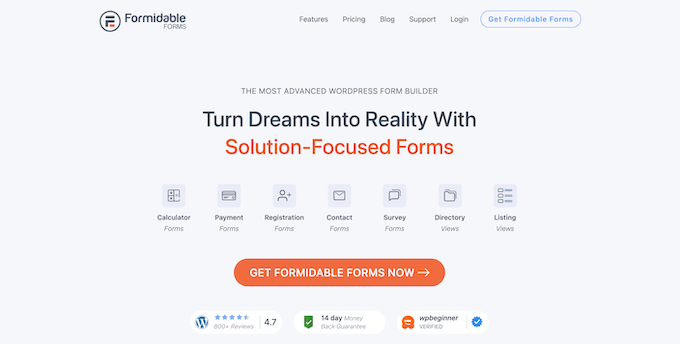
Viene con funciones avanzadas que le permiten formatear, filtrar y mostrar los datos enviados por los usuarios en la parte frontal de su sitio web, incluidos los datos del perfil del usuario.
Puede usarlo para crear todo tipo de herramientas en línea útiles, como directorios web, calculadoras en línea, directorios de usuarios y más. Además, tiene control total sobre el aspecto y el funcionamiento de sus directorios de usuarios.
Incluso se integra con MemberPress, por lo que puede mostrar fácilmente una lista de sus miembros registrados recientemente en su sitio web de membresía.
Nota : Formidable Forms no mostrará automáticamente a todos los nuevos usuarios. En cambio, le da un control completo sobre qué usuarios y qué información se muestra. Para mostrar un usuario en su directorio, se deberá crear y completar un formulario separado. Te mostraremos cómo.
Lo primero que debe hacer es instalar y activar el complemento Formidable Forms. Para obtener más detalles, consulte nuestra guía sobre cómo instalar un complemento de WordPress.
Tras la activación, debe ir a Formidable » Configuración global y luego hacer clic en el botón 'Conectar una cuenta' o ingresar manualmente su clave de licencia y hacer clic en el botón 'Guardar licencia'.
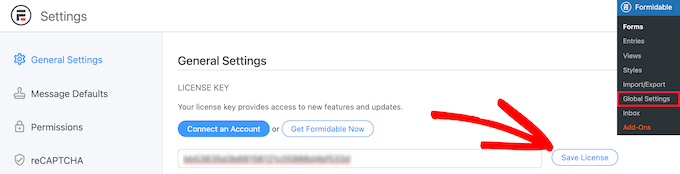
Puede encontrar esta información en su cuenta en el sitio web de Formidable Forms.
A continuación, debe instalar el complemento Formidable Directory. Dependiendo de su plan, es posible que este complemento ya esté activo.
De lo contrario, debe ir a la página del Directorio de Formidable y hacer clic en el botón 'Obtener el Directorio de Formidable'. Después de completar la compra, se agregará automáticamente a su cuenta.
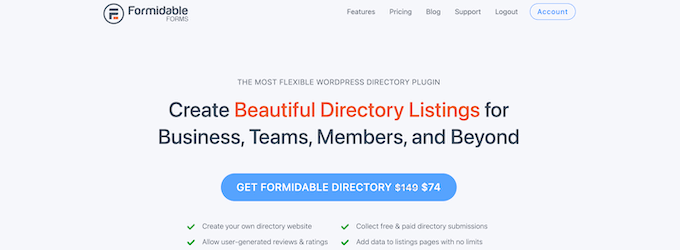
A continuación, vaya a Formidable Forms » Add-Ons y busque el complemento 'Directorio'.
Luego, haga clic en el botón 'Instalar'.
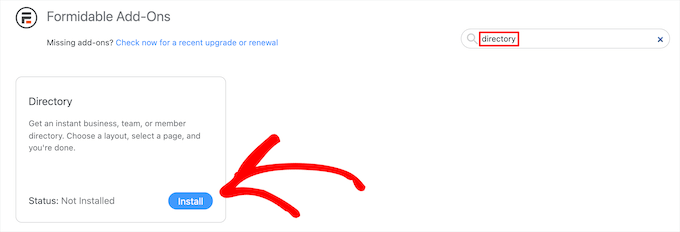
Después de eso, navegue hasta Formidable » Configuración global .
Luego, haga clic en la opción de menú 'Directorio'.
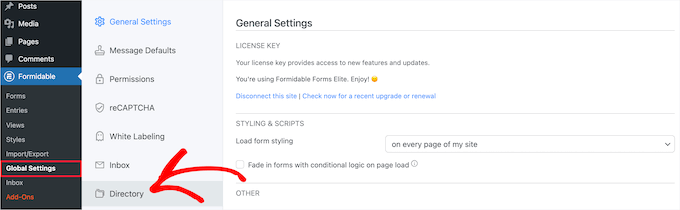
Esto iniciará automáticamente el asistente de configuración para ayudarlo a crear su directorio de usuarios. Si no ha conectado su sitio a Formidable Forms, se le pedirá que lo haga ahora.
Luego, haga clic en el botón 'Instalar y activar' para instalar y activar los complementos necesarios.
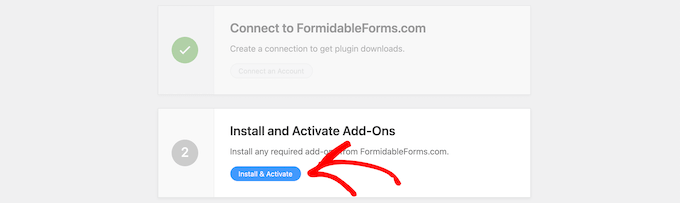
A continuación, haga clic en el cuadro 'Usuario/Miembro' para mostrar los usuarios registrados recientemente y elija una visualización de 'Dos columnas' o 'Lista de tablas'.
Luego, ingrese un nombre de página para su formulario de listado y su página de directorio y haga clic en el botón 'Crear ahora'.
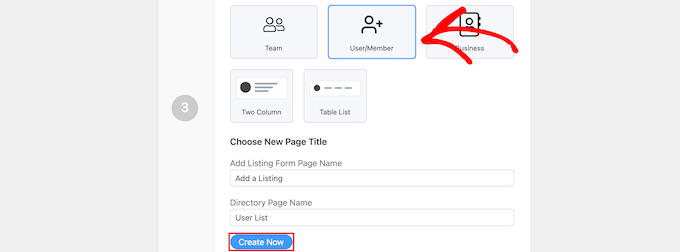
Esto creará automáticamente los formularios, vistas y páginas necesarios para mostrar a sus usuarios, pero aún no los publica, por lo que aún puede realizar cambios.
Después de eso, haga clic en el botón 'Ver página' en la sección 'Personalizar sus nuevas páginas'.

Esto lo llevará automáticamente a una página con su lista de usuarios registrados.
Incluye una barra de búsqueda, un filtro AZ y cuadros que contienen a cada uno de sus usuarios registrados.
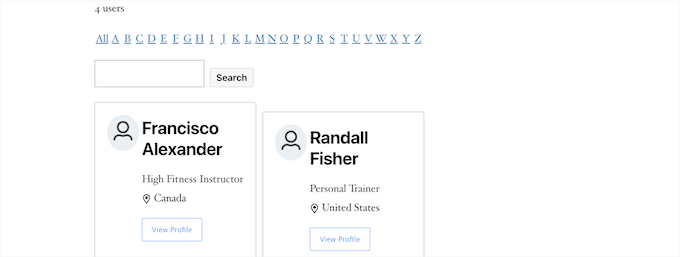
Después de eso, debe hacer que su página esté activa.
Para hacer esto, simplemente haga clic en el botón 'Editar página' en la parte superior de la pantalla.
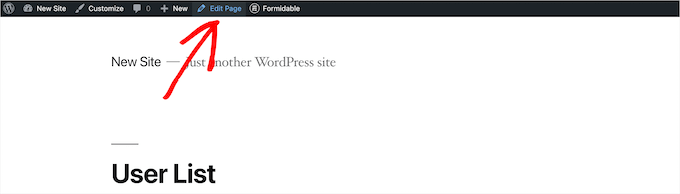
Esto le trae la pantalla del editor de páginas. Puede editar esta página como lo haría con cualquier otra página de WordPress.
Cuando haya terminado de editar la página, debe hacer clic en el botón 'Publicar' para publicarla.
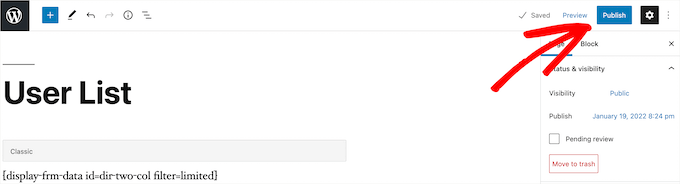
Si desea personalizar el aspecto de su directorio de usuarios registrados, vaya a Formidable » Vistas .
Luego pase el cursor sobre la vista que acaba de crear y haga clic en 'Editar'.

Esto lo lleva a la pantalla del editor de vistas.
Aquí, puede personalizar completamente el aspecto de su directorio de usuarios. Por ejemplo, puede limitar la cantidad de usuarios por página, filtrar y ordenar las entradas de los usuarios o agregar más contenido a sus perfiles individuales.
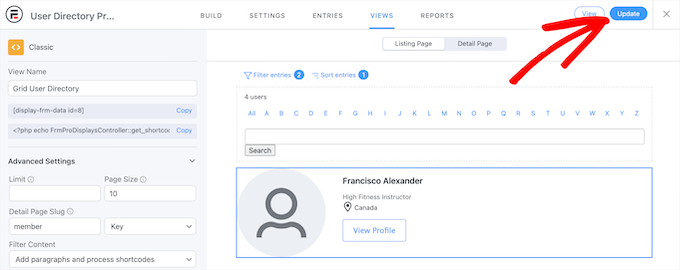
Una vez que haya terminado de hacer los cambios, haga clic en el botón 'Actualizar'.
Actualizará automáticamente el directorio de usuarios que publicó anteriormente.
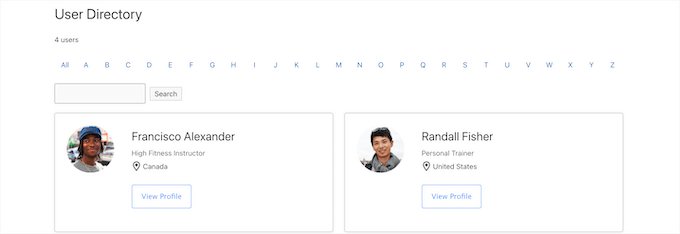
Publique su formulario para recopilar información de nuevos usuarios
Después de personalizar y publicar su directorio de usuarios, también deberá publicar el formulario conectado al directorio.
Los usuarios que ya se hayan registrado en su sitio de WordPress deberán completar este formulario por separado para aparecer en el directorio de usuarios.
Primero, debe ir a Páginas » Todas las páginas y luego hacer clic en la página que se creó anteriormente, en este caso, es 'Agregar una lista'.

Esto lo lleva a la pantalla del editor de páginas, donde verá el título de la página y un código abreviado.
A continuación, haga clic en el botón 'Publicar' para que su página esté activa.
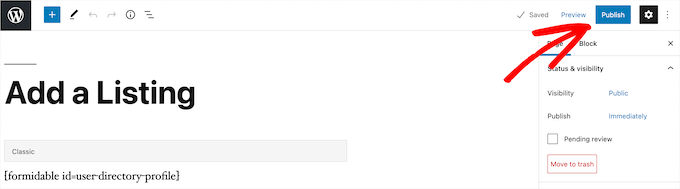
Después de eso, puede ver su página con el formulario de registro de usuario.
Los nuevos usuarios pueden usar este formulario para completar la información de su perfil de directorio de usuarios en su sitio web.
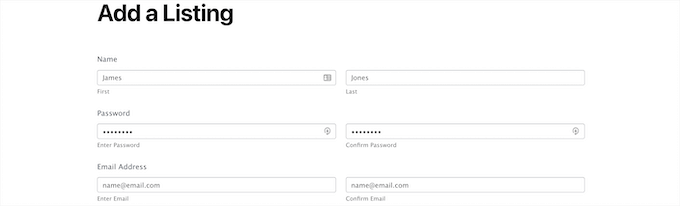
Si desea personalizar los campos del formulario, vaya a Formidable » Formularios .

A continuación, haga clic en el formulario que nombró anteriormente, en este caso, es 'Perfil de directorio de usuario'.
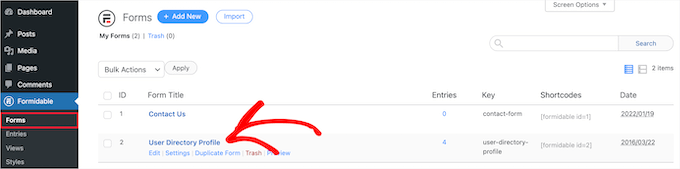
Esto abrirá el generador de formularios.
Si desea agregar nuevos campos de formulario, simplemente arrástrelos desde el panel de opciones a la izquierda a su formulario.
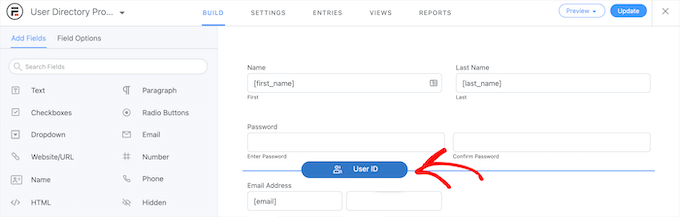
Para eliminar campos de formulario existentes, haga clic en el campo y haga clic en la opción de menú 'Tres puntos'.
Luego, haga clic en 'Eliminar'.

Una vez que haya terminado de personalizar su formulario, asegúrese de hacer clic en el botón 'Actualizar' para guardar los cambios y su formulario se actualizará automáticamente.
Método 2. Mostrar usuarios registrados recientemente con directorio de usuarios dinámico
Otra forma de mostrar los usuarios registrados recientemente es con el complemento gratuito Dynamic User Directory.
No es tan avanzado ni personalizable como Formidable Forms, pero le permite mostrar una lista simple de sus usuarios registrados recientemente.
Lo primero que debe hacer es instalar y activar el complemento. Para obtener más detalles, consulte nuestra guía paso a paso sobre cómo instalar un complemento de WordPress.
Después de eso, debe ir a Configuración » Directorio de usuario dinámico para configurar los ajustes de su directorio.
Primero, puede controlar cómo se ordena su lista de usuarios registrados en el menú desplegable 'Ordenar campo' y elegir qué tipo de directorio desea mostrar en el menú desplegable 'Tipo de directorio'.
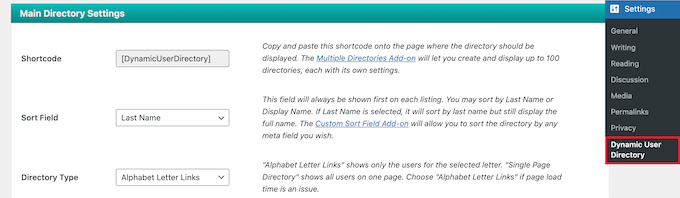
Después de eso, puede habilitar una función de búsqueda de directorio marcando la casilla 'Búsqueda de directorio'.
Si desea excluir ciertos roles de usuario o usuarios específicos, puede seleccionarlos de la lista desplegable.
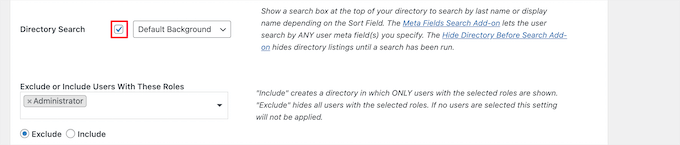
A continuación, puede controlar cómo se ve su directorio y la información del usuario que se mostrará en la sección 'Configuración de visualización de listado'.
Tiene control sobre el nombre del usuario, los avatares, los bordes y más.
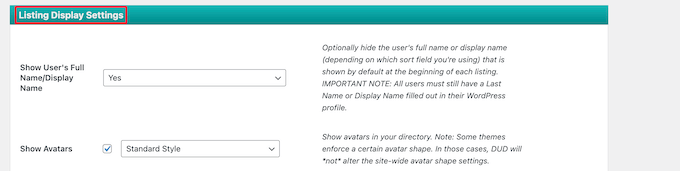
Debajo de eso, en el cuadro meta 'Configuración de totales del directorio', puede elegir el número total de usuarios, personalizar el texto y más.
Mostrar el número total de usuarios puede ser útil si desea utilizar pruebas sociales para alentar a los nuevos usuarios a crear una cuenta en su sitio.
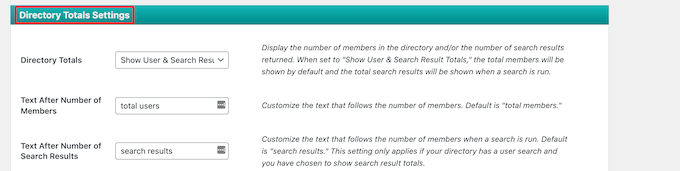
A continuación, puede personalizar cómo se muestran los enlaces de letras y la paginación en su lista de usuarios.
Puede establecer la cantidad de usuarios que se mostrarán por página, cambiar el espaciado y más.
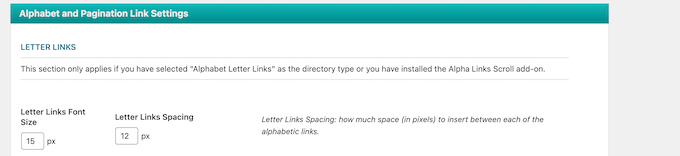
Una vez que haya terminado, haga clic en el botón 'Guardar opciones' en la parte inferior de la pantalla para guardar su directorio.
Esto creará y mostrará un código abreviado para su directorio de usuarios en la parte superior de la página. Debe copiar esto para agregar su directorio a su sitio.

Luego, abra la página, publicación o área de widgets para mostrar su lista de usuarios.
A continuación, haga clic en el ícono de agregar bloque 'Plus', busque 'Shortcode' y selecciónelo.
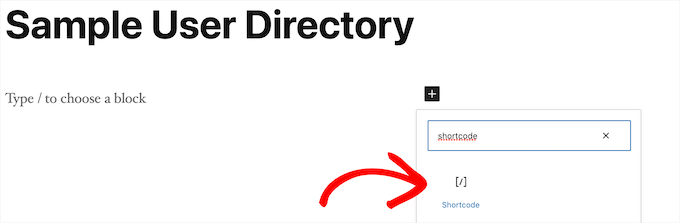
Después de eso, simplemente pegue el código abreviado en el cuadro.
Luego, haga clic en el botón 'Publicar' o 'Actualizar'.
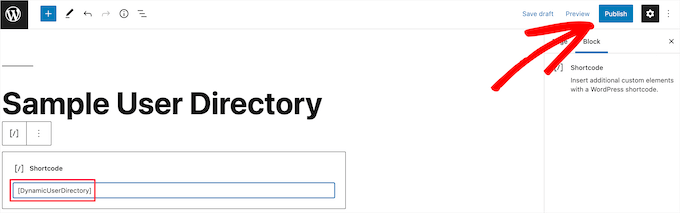
Ahora, puede ver su lista de usuarios registrados recientemente en su sitio.
Si desea agregar la lista de usuarios registrados recientemente a una publicación o área de widgets, simplemente siga los pasos anteriores.
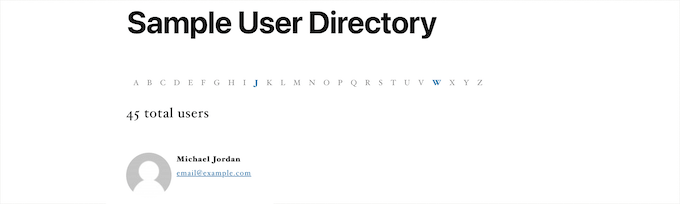
Método 3. Mostrar usuarios registrados recientemente agregando código a WordPress
Otra forma de mostrar los usuarios registrados recientemente es agregando código a WordPress. Si no lo ha hecho antes, consulte nuestra guía sobre cómo copiar y pegar código en WordPress.
Luego, puede agregar el siguiente fragmento de código al archivo functions.php de su tema, o usar un complemento de fragmentos de código como WPCode (recomendado):
function wpb_recently_registered_users()
global $wpdb;
$recentusers="<ul class="recently-user">";
$usernames = $wpdb->get_results("SELECT user_nicename, user_url, user_email FROM $wpdb->users ORDER BY ID DESC LIMIT 5");
foreach ($usernames as $username)
if (!$username->user_url) :
$recentusers .= '<li>' .get_avatar($username->user_email, 45) .$username->user_nicename."</a></li>";
else :
$recentusers .= '<li>' .get_avatar($username->user_email, 45).'<a href="'.$username->user_url.'">'.$username->user_nicename."</a></li>";
endif;
$recentusers .= '</ul>';
return $recentusers;
Este fragmento de código crea una lista simple de los usuarios registrados recientemente y muestra la imagen del avatar y el nombre de usuario.
Después de eso, hay dos formas diferentes de mostrar sus usuarios registrados recientemente. La primera es agregar una etiqueta de plantilla a los archivos de plantilla de su tema, como sidebar.php, footer.php y más.
Para obtener más información, consulte nuestra hoja de trucos de jerarquía de plantillas de WordPress para ayudarlo a encontrar el archivo de plantilla de tema correcto.
Luego, agregue el siguiente fragmento de código de etiqueta de plantilla:
<?php wpb_recently_registered_users(); ?>
El segundo método es más fácil para los principiantes y le permite mostrar a los usuarios recién registrados mediante un código abreviado.
Primero, agregue el siguiente fragmento de código al archivo functions.php de su tema o use un complemento de fragmentos de código, justo debajo del código que agregó anteriormente.
add_shortcode('wpb_newusers', 'wpb_recently_registered_users');
Este código creará el siguiente código abreviado que puede usar en sus publicaciones, páginas y áreas de widgets.
[wpb_nuevosusuarios]
Para agregar el código abreviado a su sitio web, simplemente abra la página donde desea que se muestre la lista de usuarios.
Luego, haga clic en el ícono de agregar bloque 'Plus', busque 'Shortcode' y selecciónelo.
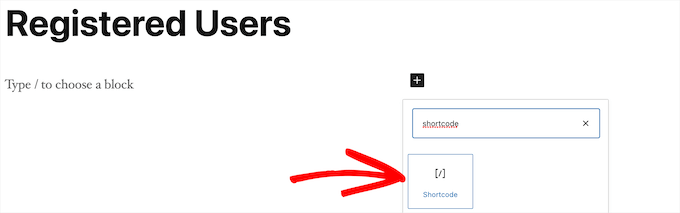
Después de eso, pegue el código abreviado que copió arriba en el cuadro de código abreviado.
Cuando haya terminado de hacer cambios, haga clic en el botón 'Actualizar' o 'Publicar' para que sus cambios estén activos.
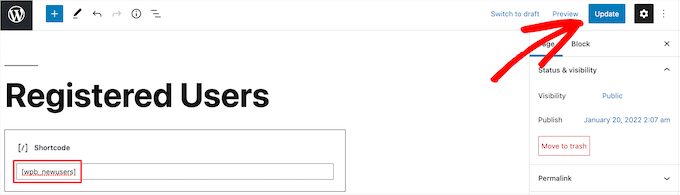
Puede seguir los mismos pasos agregando el código abreviado a una publicación o un área de widgets.
Ahora puede ver su lista de usuarios registrados recientemente. Para ajustar cómo aparecen, deberá agregar CSS personalizado a su sitio web.
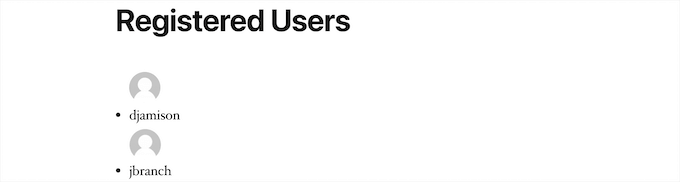
Esperamos que este artículo le haya ayudado a aprender cómo mostrar los usuarios registrados recientemente en WordPress. También puede consultar nuestra guía sobre cómo obtener un certificado SSL gratuito y nuestra selección de expertos de los mejores servicios telefónicos comerciales para pequeñas empresas.
Si te gustó este artículo, suscríbete a nuestro canal de YouTube para videos tutoriales de WordPress. También puede encontrarnos en Twitter y Facebook.
